Semalam saat mengoprek tampilan blog, saya menyempatkan diri untuk menjalankan perintah aptg (alias yang saya gunakan dari perintah sudo apt upgrade) di sistem operasi yang saya gunakan, yaitu KDE Neon. Paginya, saya sedikit terkejut saat membuka Inkscape, menu aplikasinya sudah pindah ke top panel. Yups, global menu sudah berjalan untuk aplikasi GTK. Saya berpikir “wow… emezing”. Lalu pikiran itu seperti roket yang melesat di udara dan tiba-tiba jatuh karna kekurangan bahan bakar saat melihat ada sesuatu yang kurang. Masalah lama… Jadi saya inisiatif untuk mematikan fitur tersebut khusus beberapa aplikasi saja.
Mematikan global menu berfungsi agar menu aplikasi yang terletak pada panel kembali pada menubar yang berada di bawah titlebar. Mengapa dikembalikan ke menubar? Karena global menu pada KDE Neon tidak menampilkan icon submenu walaupun sudah mengikuti tutorial dari sini. Apa sih fungsi icon submenu itu? Icon pada submenu berfungsi sebagai simbol, ikonik, yang menjelaskan fungsi dari suatu menu melalui gambar sederhana dan mudah dipahami. Hal itu sangat berguna bila kita ingin cepat menguasai interface dan fitur-fitur dalam suatu aplikasi.
Di bawah ini adalah tampilan Inkscape dengan global menu.
Pada gambar di atas tampak jelas bila submenu tidak menampilkan icon. Nah gambar di bawah ini Inkscape tanpa global menu.
And yups… seperti itu lah yang saya maksudkan. Letak menu bukan pada top panel, tapi pada menubar dalam aplikasi Inkscape sehingga icon pada submenu bisa ditampilkan.
Lalu bagaimanakah caranya? Yang perlu kita lakukan hanyalah menambahkan sedikit perintah pada baris exec dalam file *.desktop yang bersemayam dalam directory /usr/share/applications/. Saya akan mencontohkannya pada aplikasi Inkscape menggunakan text editor gedit (karna kwrite tidak bisa dibuka menggunakan sudo).
1 | sudo gedit /usr/share/applications/inkscape.desktop |
Temukan baris seperti di bawah ini.
1 | Exec=inkscape %F |
Lalu tambahkan persis seperti di bawah ini.
1 | Exec=env UBUNTU_MENUPROXY=0 inkscape %F |
Save, lalu restart. Lakukan hal yang sama pada aplikasi lain misalnya Gimp
Cheer…
Jika ada kesalahan kata-kalimat dalam artikel ini mohon beri tahu saya, bisa lewat komentar atau kontak di halaman about. Terimakasih.
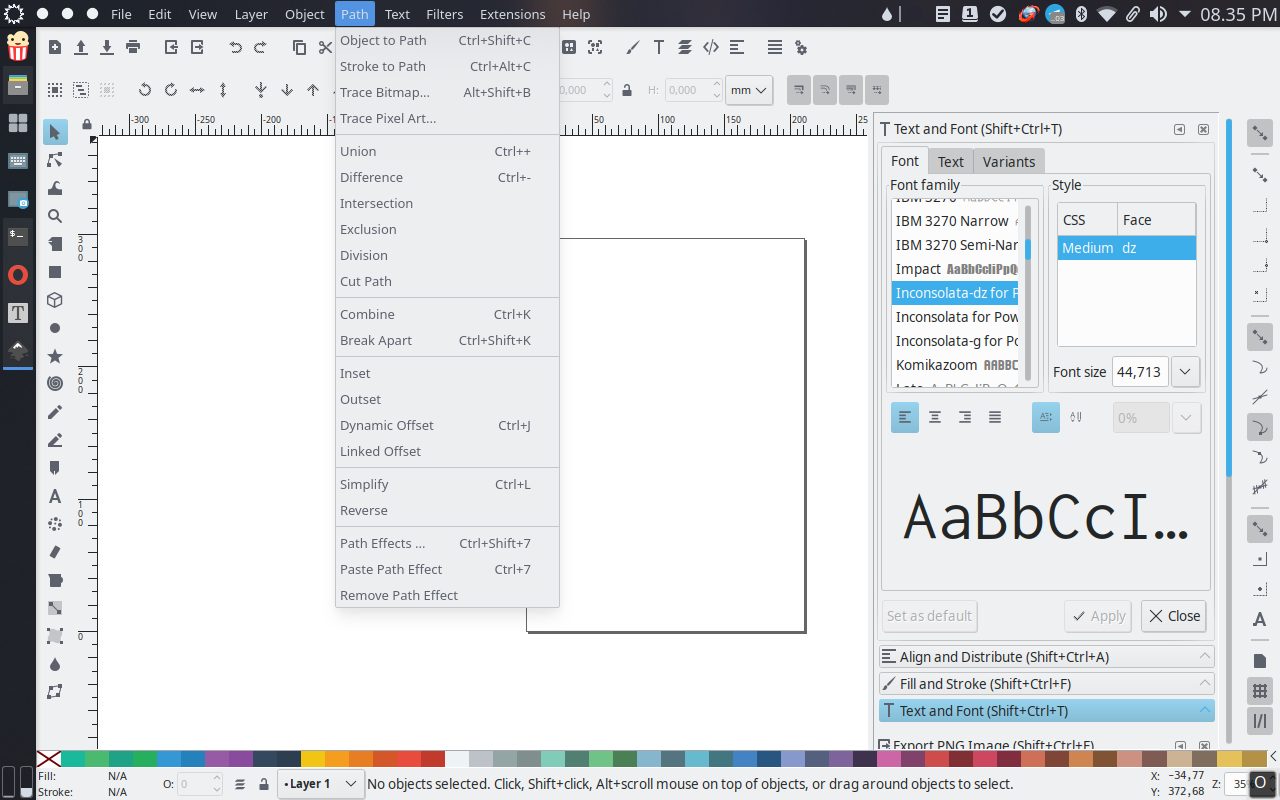
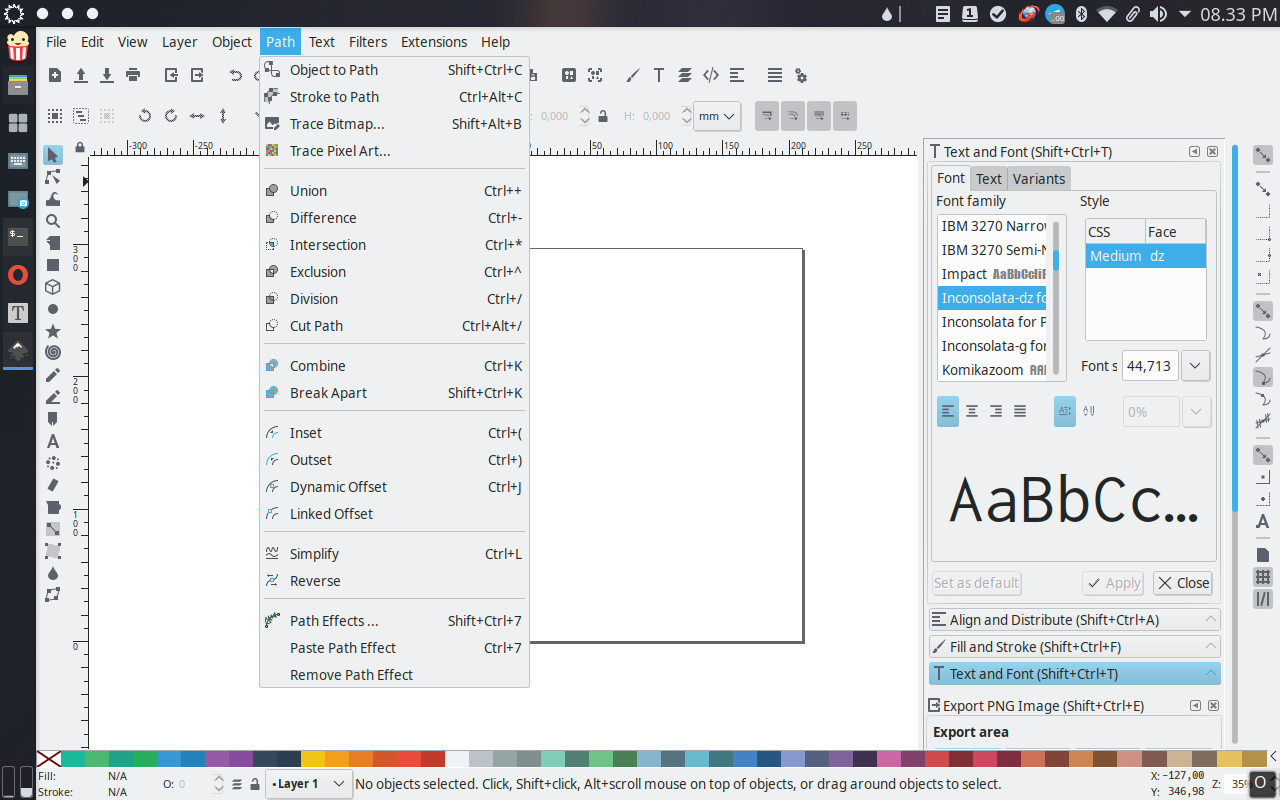
v1.5.2